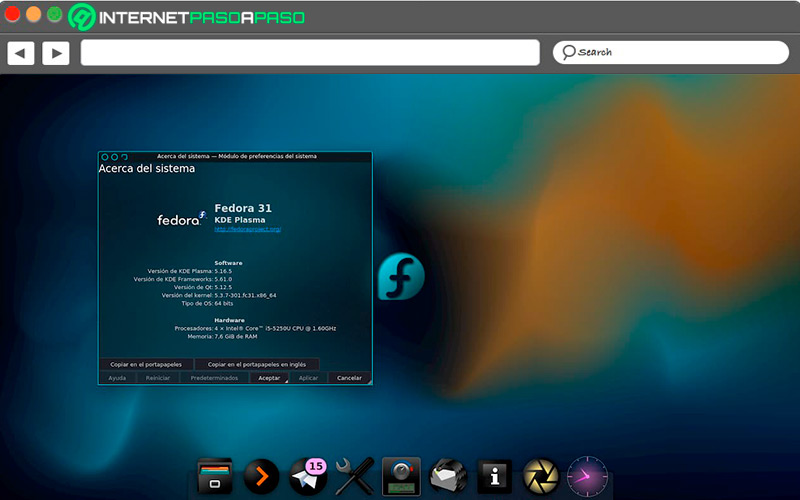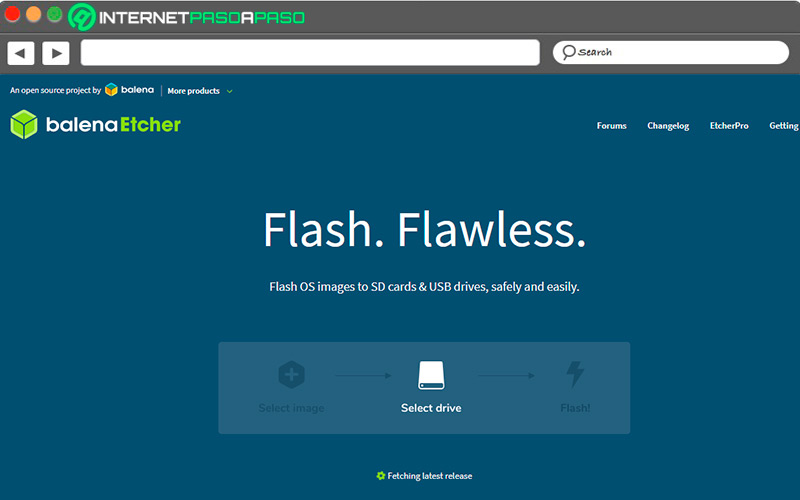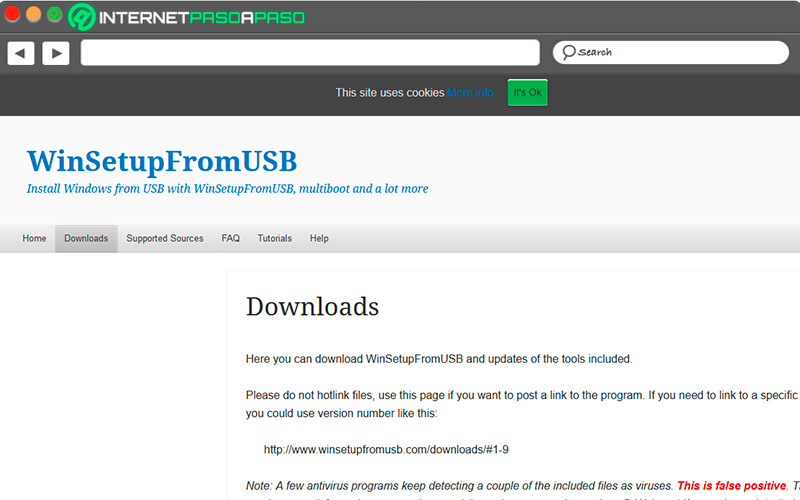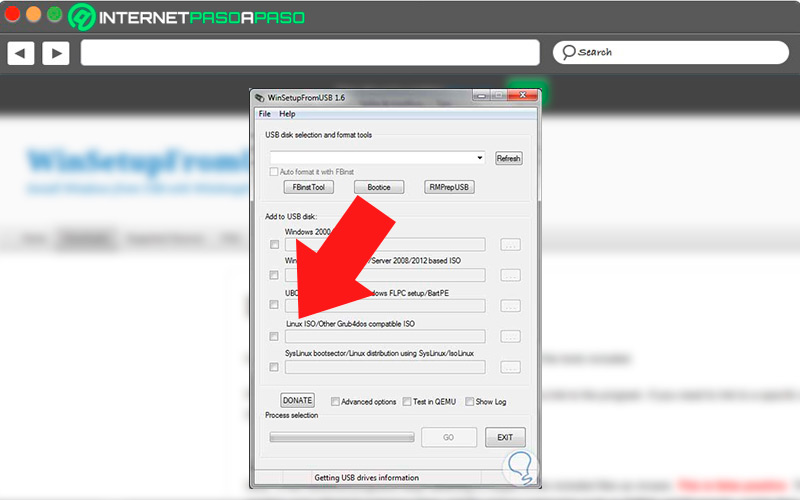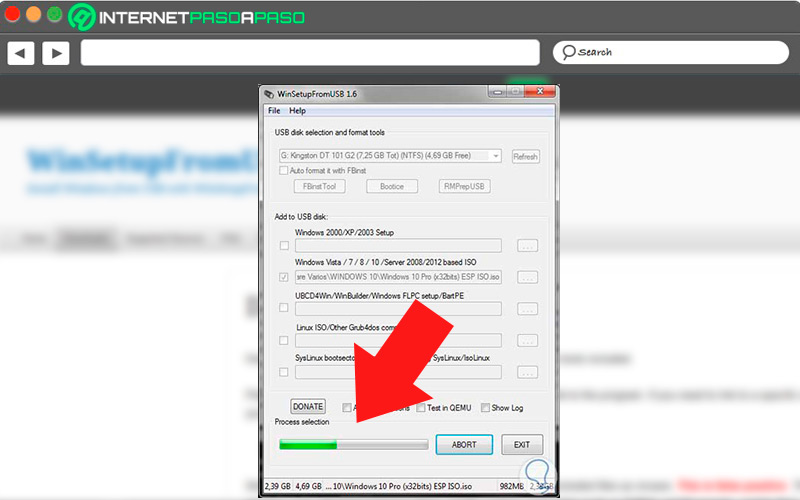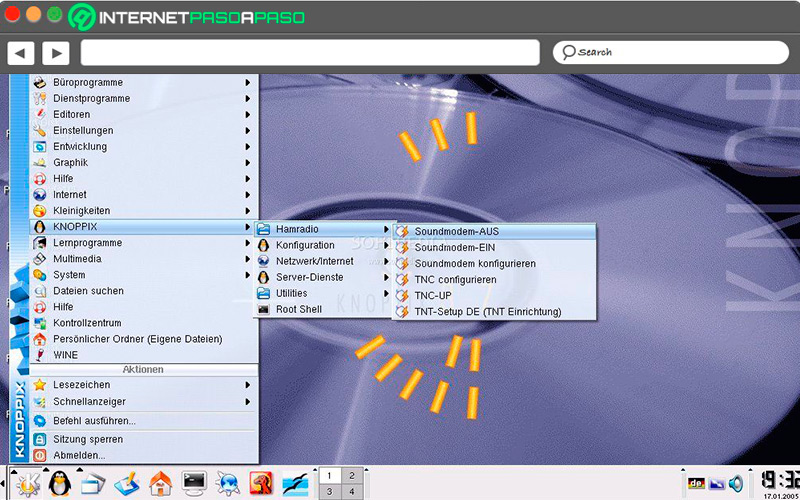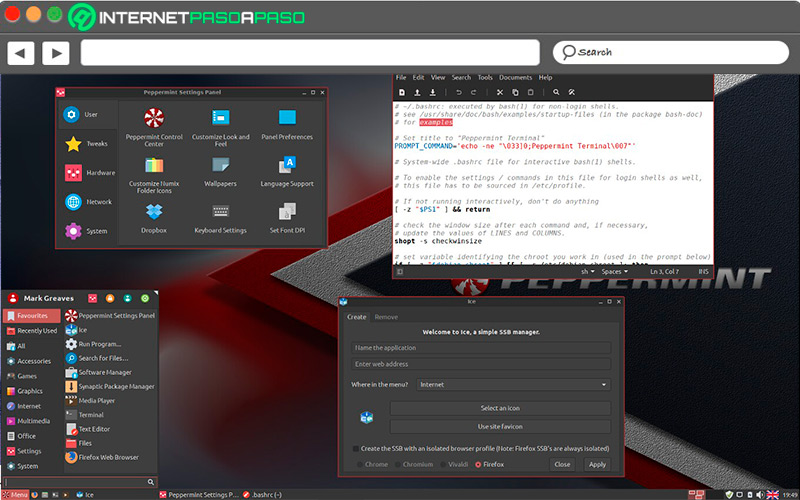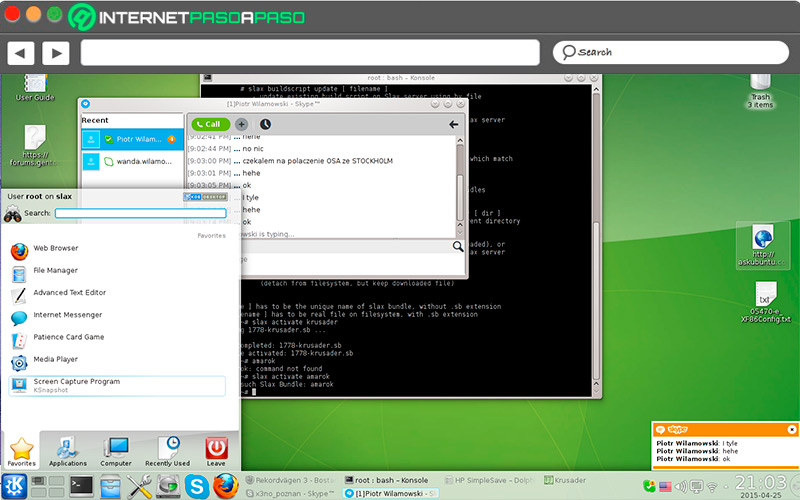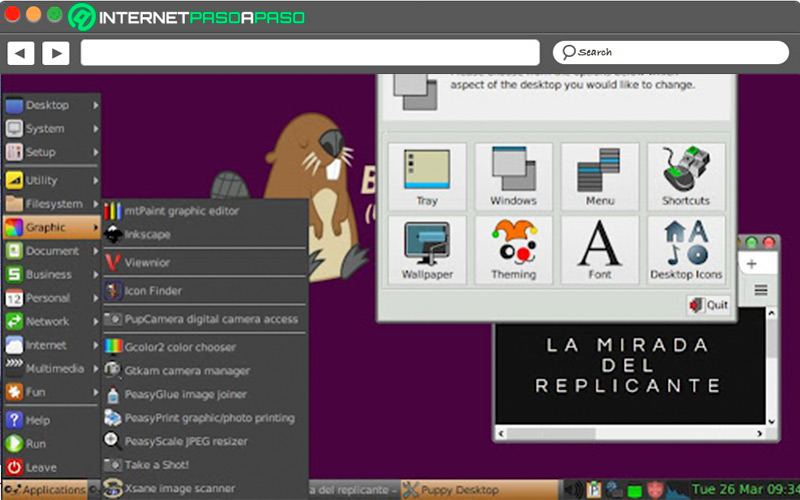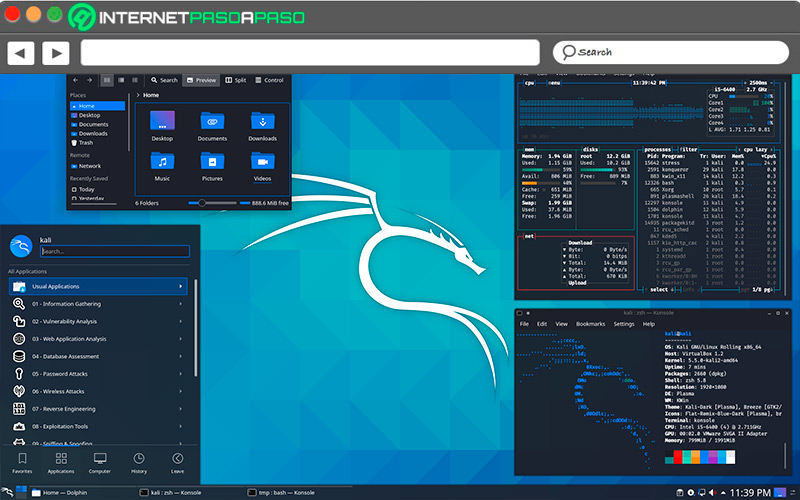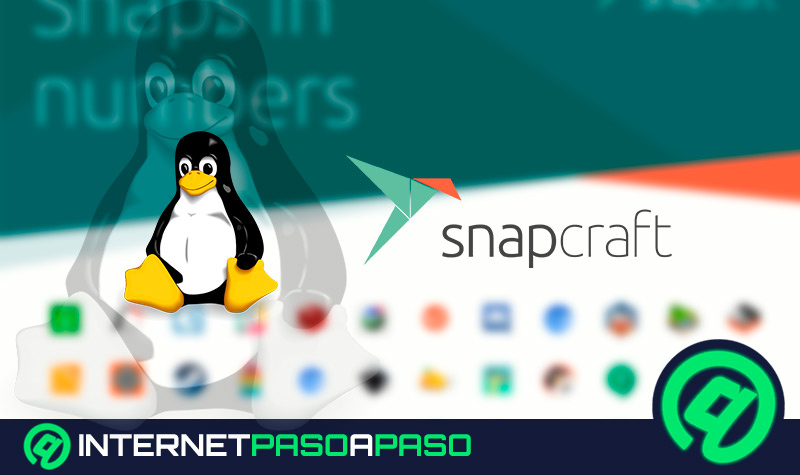Entre los muchos y muy variados usos que han tenido las memorias USB desde que fueron creadas, está la posibilidad de utilizarlas para realizar de forma simple tareas como la instalación de un sistema operativo.
Este uso es particularmente fácil de aprovechar cuando se trata de distribuciones Linux. Se encuentran muy fácilmente en internet, tanto en sus páginas oficiales como en mirrors, y configurar un USB booteable con una distro Linux es una tarea sencilla.
Te explicaremos a continuación los factores a considerar y los pasos que deberás seguir para convertir ese stick USB que seguramente tienes por ahí en un booteable para configurar tu PC.
¿Qué tener en cuenta antes de crear un USB Booteable con Linux?
A pesar de que no es exageradamente complicada, la instalación de una distro de Linux mediante USB no es algo que se deba tomar a la ligera, puesto que involucra ciertos factores a considerar.
Veamos a continuación:
Distribución
En este aspecto, hay que resaltar el hecho de que no todas las distros son ejecutables mediante USB, puesto que hay algunas que son excesivamente complejas y por lo tanto demasiado pesadas para la tarea. Además de esto, hay una diferencia entre una distro diseñada para ser estación de trabajo portable, y un sistema operativo completo apretujado en una USB, por lo que hay que ser cuidadoso a la hora de seleccionar la distribución adecuada.
Actualizaciones
A la hora de seleccionar la distribución para instalar en tu medio booteable, ten en cuenta que si bien puedes instalar la distribución en el disco duro del ordenador que planees usar y actualizar, la versión escrita en tu USB será la misma. Para poder actualizar la distro guardada en tu booteable, será necesario formatear y repetir el proceso de escritura con la versión más reciente de la distribución.
Espacio de almacenamiento
Cuando selecciones la distro que piensas utilizar como OS portable, tienes que tener en cuenta su tamaño. El peso de los archivos ISO de las distribuciones Linux varía mucho, algunas pueden ser menores a los 200 MB del mismo modo que otras pueden superar los 3GB.
Con esto en mente, tienes que ser consciente de la capacidad de tu memoria USB, pero sobre todo, debes conocer la cantidad de espacio de la que dispone el disco duro de tu PC, ya que de lo contrario, podrías encontrarte con que tu OS portable es simplemente demasiado para el ordenador que planeas utilizar.
Aprende paso a paso cómo crear un USB Booteable con Linux para instalarlo rápido y fácil
Configurar un stick USB para convertirlo en un medio booteable es un proceso muy sencillo si cuentas con la herramienta correcta. Existen muchas herramientas de escritura que te servirán para este proceso, pero una de las más directas es Balena Etcher.
Ahora presta atención, te enseñaremos como crear tu stick USB booteable con esta simple herramienta:
Descargar Imagen ISO
Las distribuciones de Linux pueden encontrarse en línea muy fácilmente, pues sus páginas oficiales ofrecen las versiones más actuales y seguras de manera gratuita, solo busca la distro que sirva mejor a tu propósito y descarga la imagen ISO en tu PC.
Guardar imagen en USB
El próximo paso es descargar la herramienta de escritura Balena Etcher, que puede ser encontrada a continuación en los enlaces que te proporcionamos o en su web balena.io. Una vez descargada, procede a instalarla y ejecutarla.
Descargar Balena Etcher para Windows
Descargar Balena Etcher para Linux
Descargar Balena Etcher para MacOS
Después, el procedimiento es tan simple como seleccionar el archivo ISO de la distro que quieres escribir, seleccionar el USB que servirá como medio booteable de tu sistema operativo Linux, y hacer clic en “Flash”. Este proceso formatea la memoria USB y escribe el archivo ISO en ella, de modo que en cuanto el programa lo indique, todo lo que quedará por hacer es retirar de forma segura el drive y tendrás un medio para iniciar tu distro portable cuando lo requieras.
Te enseñamos paso a paso cómo tener dos distribuciones de Linux en un mismo USB Booteable
El gran atractivo de las distribuciones Linux es que, en su mayoría, son ligeras y algunas están perfectamente optimizadas para funcionar mediante periféricos booteables como CD o memoria USB por lo que , con el espacio adecuado, es posible tener dos distros preparadas en un medio booteable.
Te presentaos a continuación los pasos a seguir para escribir dos archivos ISO con diferentes distribuciones en tu USB:
Descargar e instalar WinsetupfromUSB
Esta herramienta la descargas desde la web winsetupfromusb.com/downloads/ y su proceso de instalación es igual de simple. Una vez descargada, descomprime archivo y selecciona el instalador adecuado para la arquitectura de tu ordenador (32 bits/64 bits). Luego de la instalación, inserta la memoria USB en tu ordenador y ejecuta la herramienta.
Selecciona el sistema operativo
La interfaz nos muestra una selección de sistemas operativos para instalar. Con el objetivo de instalar una distribución Linux conveniente para ti, pulsa “Linux ISO/Other grub4dos compatible ISO”.
Selecciona los parámetros de escritura
Antes de poder instalar los archivos, presiona “refresh'' para que WinsetupfromUSB reconozca la memoria USB insertada en el ordenador. Luego vas a marcar las casillas “Auto format it with FBinst” y “NTFS” tras lo cual presionas “GO”
Selecciona el archivo ISO
Pulsa junto a la casilla de “Linux ISO/Other grub4dos compatible ISO” para abrir las opciones. Aparecerá una ventana con una advertencia a la que presionamos aceptar, y luego vas a seleccionar el primer archivo ISO a instalar. La herramienta enviará dos advertencias más, una diciendo que el archivo se dividirá en varias partes en caso de que este sea demasiado grande, otra informando que FBinst formateará el USB, borrando así todos los datos que contenga.
Aprueba las solicitudes y selecciona el nombre
Luego, saltarán una serie de ventanas de advertencia que deberás aceptar. Concretamente, es una repetición de la advertencia de formateo del USB y un mensaje de ejecución de FBinst.exe. Tras esto, debes elegir el nombre del ISO en el Pendrive, este es el nombre que se mostrará en la interfaz cuando inicies tu ordenador mediante USB . En cuanto definas el nombre, presiona OK para dar inicio al proceso de instalación. Serán un par de minutos antes de que salte el mensaje de instalación completa.
Repite el proceso
Finalmente tenemos una USB booteable con un sistema operativo, pero si deseas agregar una distro adicional tendrás que repetir el proceso con algunos cambios menores. Cada ISO debe seleccionarse de manera individual, por lo que debes esperar a que la primera esté correctamente escrita en el USB antes de continuar.
Ingresa nuevamente a la herramienta y selecciona “Linux ISO/Other grub4dos compatible ISO” para instalar otra distro, y desmarca la casilla “Auto format it with FBinst” para que la nueva distribución se instale junto a la actual, en lugar de que la reemplace en el USB.
Lista de las mejores distribuciones de Linux para tener en tu USB de instalación para usarlas donde sea
Si lo que necesitas es crear un USB booteable para una distribución Linux, tus opciones son bastante amplias, tanto en capacidades como en peso, pues existe una gran cantidad de distribuciones de muy variadas características que cubrirán tus necesidades.
Las mejores distribuciones Linux para iniciar en un USB son:
Knoppix
A pesar de los 4,3 GB de la ISO, es uno de los mejores sistemas operativos para este propósito. Está basado en Debian y su entorno de escritorio por defecto es LXDE, aunque esta opción es modificable. Puedes acceder desde su dirección www.knopper.net/knoppix. Es muy reconocida por ser la distribución de Linux mas compatible con hardware Intel, y puede utilizar sus herramientas nativas para la restauración de datos perdidos e incluso reparar sistemas corruptos.
PeppermintOS.com
Está basado en Ubuntu y pensado para integrarse a aplicaciones web y a la nube. Peppermint Os es ligero, estable y personalizable, lo que la convierte en una muy sólida opción para tú estación de trabajo portátil. Utiliza el entorno de escritorio LXDE y esta pensado para ser un punto de partida para nuevos usuarios de Linux, gracias a su interfaz amigable y su bajo requerimiento de recursos de hardware.
Slax.org
Su tamaño reducido y su escritorio de estilo minimalista le ganan el apodo de ser un sistema operativo de bolsillo. Sus escasos 256 Mb de peso le convierten en una distribución muy ligera. A pesar de este pequeño tamaño, Slax posee todas las herramientas necesarias de un sistema operativo, como navegador web, terminal de comandos y más, también provee el beneficio de toda la comunidad Debian, en el cual esta basado.
PuppyLinux.com
Es una colección de distribuciones Linux de pocos requerimientos, todas ejecutables desde la RAM y ninguna excede los 350 Mb de peso, volviéndose Puppy Linux en una de las distribuciones más ligeras para utilizar. Incluye todas las herramientas de computación de uso diario y una interfaz de fácil comprensión, amigable con usuarios nuevos. Son distros rápidas, versátiles y algunas de ellas forman parte de una gran comunidad que desarrolla las soluciones que buscas.
Kali.org
Está diseñada para ejecutarse con facilidad en un stick USB, su peso de 2,7 GB no es ningún impedimento para su fluidez, y al estar desarrollada para pruebas de seguridad cibernética, cuenta con cientos de herramientas para garantizar la seguridad de tu PC. Es una de las distribuciones mas utilizadas para aplicaciones de seguridad informática, como por ejemplo, pruebas de penetración y hacking ético.